PS怎么设计英文穿插字体? PS字体穿插效果的实现方法
想要设计一款有接触的字体,就是两个英文字体相互交叉,该怎么制作呢?下面我们就来看看主要用到文字工具、图层蒙版和画笔工具,详细请看下文介绍。

文字工具输入H的英文字母。我们用【文字工具】输入自己喜欢的英文字母,比如:H。
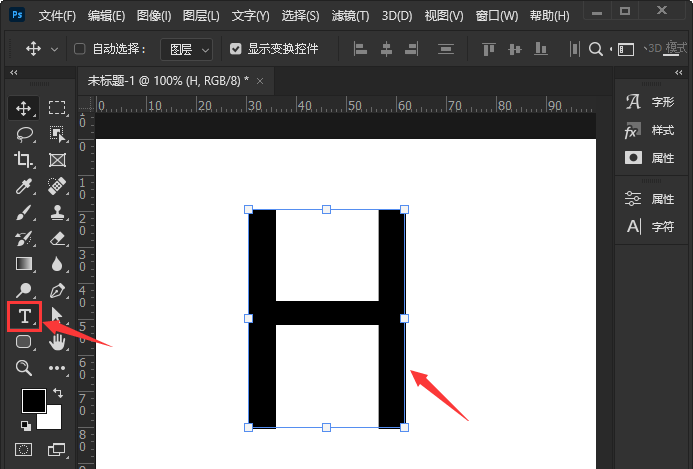
输入R,设置为红色。接着,我们在H的上面,输入R的英文字母,把颜色设置为红色。
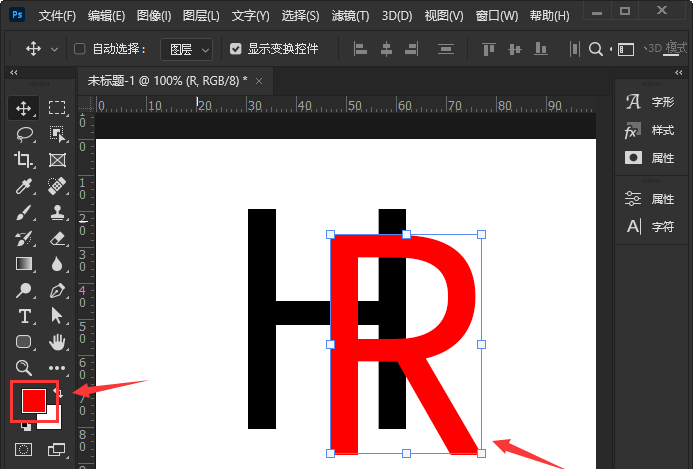
添加图层蒙版。我们选中R的字母图层,给它添加一个白色的【蒙版】。
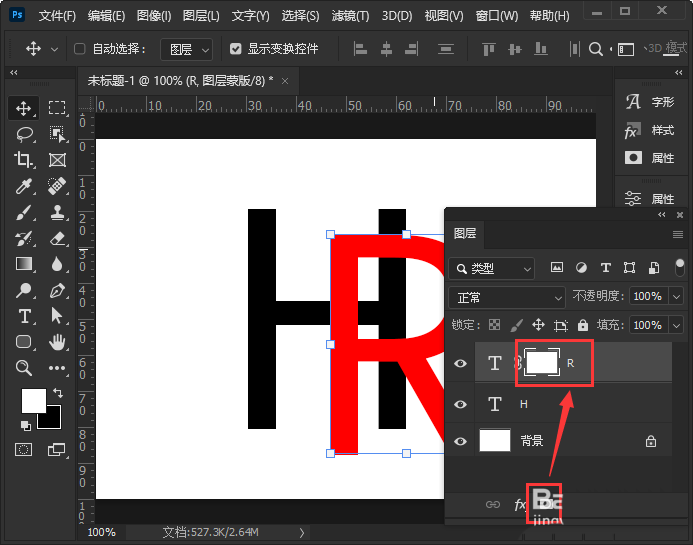
按住ctrl 键,点击H缩略图。接下来,我们按住ctrl 键,然后点击H的缩略图,这样H的英文字母就被选中了。
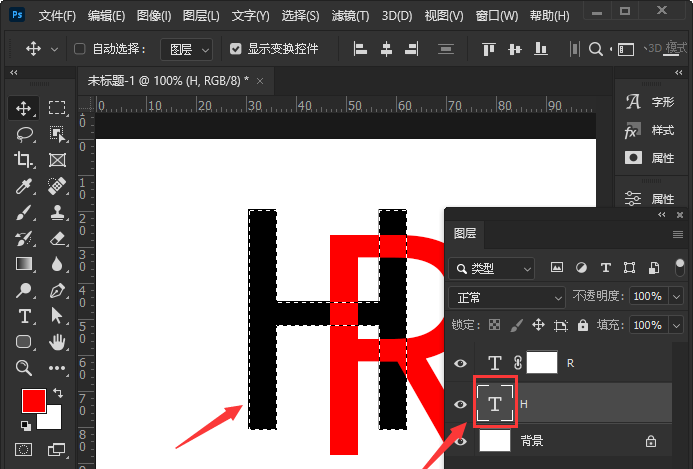
选中蒙版-画笔工具-设置颜色。我们选中【蒙版】,点击【画笔工具】把前景色设置为黑色。
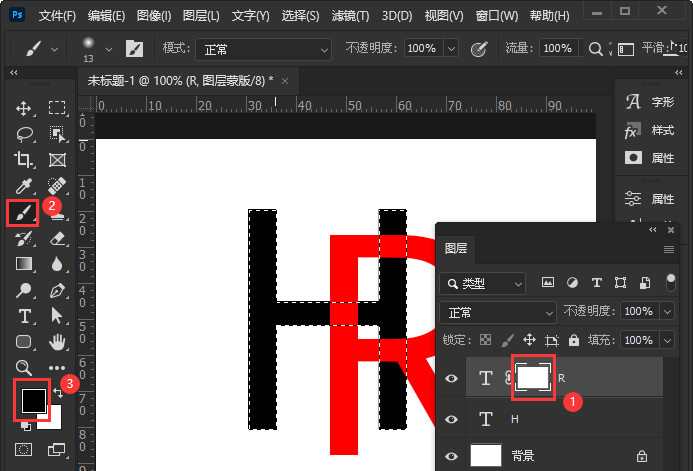
用黑色画笔涂抹。我们用黑色的【画笔】涂抹R英文字母,这样H与R的字母就穿插在一起了。

H与R穿插效果。最后,我们给H英文字母填充为深蓝色【#16283e】,R的英文字母填充为淡粉色【#f59a85】就完成了。
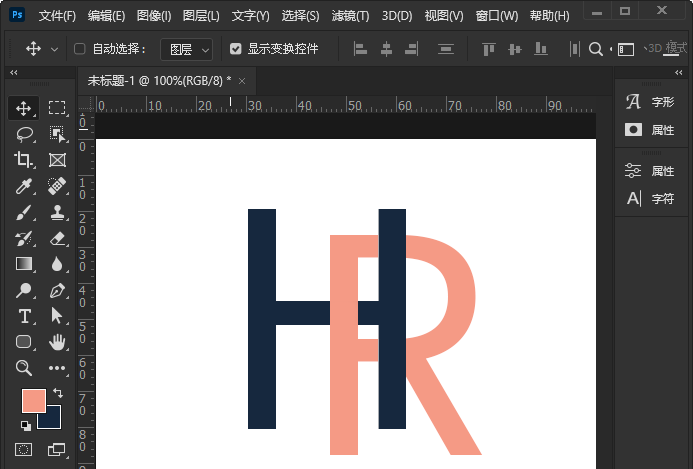
以上就是ps字体穿插效果的实现方法,希望大家喜欢,请继续关注PSD素材网(www.PSD.cn)。
-

PS怎么设计双十一专属字体? PS双11文字海报的做法
2022-09-28 6
-
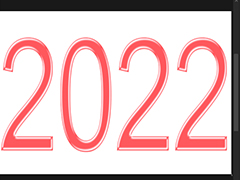
PS文字怎么添加漂亮的光泽效果? PS文字处理技巧
2022-09-28 9
-

PS文字怎么制作网状效果? PS网状效果字体设计技巧
2022-09-28 6
-

PS怎么做碎片化文字? PS点状化文字字体的设计过程
2022-09-28 15
-
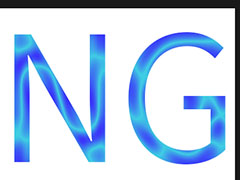
PS字体光泽效果怎么做? PS文字添加光泽感的技巧
2022-09-28 7
-
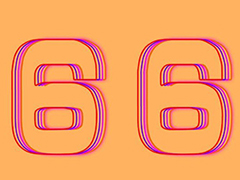
PS怎么快速制作散光效果的文字? PS模糊线条艺术字体的设计方法
2022-09-28 10
-

PS怎么设计卡通动漫文字?PS制作卡通风格NICE动漫文字教程
2022-09-28 4
-

PS2021怎么设计可爱的卡通标题字体? PS艺术字的做法
2022-09-28 8
-

PS怎么设计新年字体? PS文字添加红色渐变圆形效果的技巧
2022-09-28 6
-
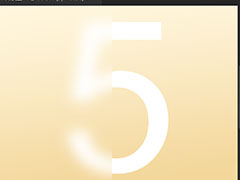
PS文字怎么做一半模糊效果? PS给文字部分位置加高斯模糊的技巧
2022-09-28 13
-

PS文字怎么添加边框? PS文字添加矩形框的技巧
2022-09-28 28
-

PS怎么设计小清新效果的液体字? 文字流体效果PS的实现方法
2022-09-28 13
-

PS怎么设计发光字体? PS通过选择功能创建发光文字的技巧
2022-09-28 5
-

PS怎么设计透明钢印字体? PS钢印效果透明水印字体的做法
2022-09-28 20
-

PS怎么做影子渐变的立体字? PS立体文字的设计方法
2022-09-28 4
-

PS怎么制作图片拼接效果的字体? PS拼贴文字特效的设计方法
2022-09-28 21
-

如何使用PS在文字中添加文字?PS制作字中字文字效果教程
2022-09-28 20
-

PS怎么做地毯文字效果? 毛绒绒字体PS设计技巧
2022-09-28 7
-

PS怎么设计蓝色的水花迸溅的文字效果? PS水纹字体的设计方法
2022-09-28 6
-

PS怎么制作空心蓝色渐变的文字? 电商促销描边艺术字PS设计方法
2022-09-28 16
-

PS怎么设计氢气球字体? 铝箔气球文字效果PS的设计方法
2022-09-28 5